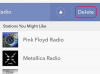Microsoft Word facilitează crearea de liste numerotate într-o clipă. Puteți face clic pe butonul „Numerotare” din secțiunea „Paragraf” din fila „Acasă” din Word 2007 sau 2010 sau pe bara de instrumente „Formatare” din Word 2003. De asemenea, puteți introduce „1”. înainte de primul element din listă. Word recunoaște că doriți să creați o listă numerotată și va continua pe linia următoare. Dacă doriți să renumerotați o listă într-un mod diferit, Word oferă și alte opțiuni.
Renumerotați un document în Word 2003
Pasul 1
Faceți clic pe primul număr din listă pe care doriți să-l renumerotați.
Videoclipul zilei
Pasul 2
Accesați meniul „Format” și selectați „Maranțe și numerotare”. Accesați fila „Numerotate”.
Pasul 3
Faceți clic pe butonul „Personalizați”. Se va deschide caseta de dialog „Personalizați lista numerotată”.
Pasul 4
Schimbați numărul din caseta „Începe la” cu numărul în care doriți să începeți lista.
Pasul 5
Faceți clic pe „OK”. Întreaga listă va fi renumerotată.
Renumerotați un document în Word 2007 sau 2010
Pasul 1
Faceți clic pe primul număr din lista pe care doriți să o renumerotați.
Pasul 2
Faceți clic pe săgeata derulantă din dreapta butonului „Numerotare” din secțiunea „Paragraf” din fila „Acasă”.
Pasul 3
Selectați „Setați valoarea de numerotare”. Se va deschide caseta de dialog „Set Numbering Value”.
Pasul 4
Renumerotați valoarea din câmpul „Set Value To” la numărul în care doriți să înceapă lista.
Pasul 5
Faceți clic pe „OK”. Întreaga listă va fi renumerotată.